So sichern Sie Nachrichten aus der Windows 10-Mail-App

Heutzutage wird Microsoft Outlook-E-Mail-Client nur noch auf einem dedizierten Office-Computer angezeigt. Wer braucht eine teure Anwendung, wenn Web-E-Mails im Trend liegen? Wenn Sie jedoch lieber ein lokales Programm zum Verwalten Ihrer E-Mails verwenden möchten, enthält Microsoft ein kostenloses Programm für jede Kopie von Windows 10. Es heißt ... Mail.
Wie viele von Microsoft integrierte Anwendungen ist Mail ziemlich einfach und es gibt keine Möglichkeit, Ihre E-Mail-Dateien und Einstellungen in der App selbst zu sichern (im Gegensatz zu einigen früheren Versionen). Wenn Sie ein wenig mehr Sicherheit möchten, können Sie einige Dinge tun, um sicherzustellen, dass Ihre E-Mails gesichert werden.
Verwenden Sie IMAP, Exchange oder Web Mail-Nicht POP3
Microsoft Mail ist nur eine E-Mail Client, nicht ein vollständiger Dienst wie Google Mail (obwohl er Ihr Hotmail- oder Outlook.com-Konto importiert, wenn Sie ihn zur Anmeldung bei Windows verwenden). Wenn Sie es zum ersten Mal einrichten, müssen Sie es mit Ihrem E-Mail-Server verbinden und Ihre Anmeldeinformationen eingeben. Der Prozess ist ziemlich einfach, insbesondere, wenn Sie ein gewöhnliches Web-Mail-System verwenden: Die App verfügt über automatische Einstellungen für den Import aus Exchange, Office 365 und Outlook.com sowie Google Mail, Yahoo und iCloud.
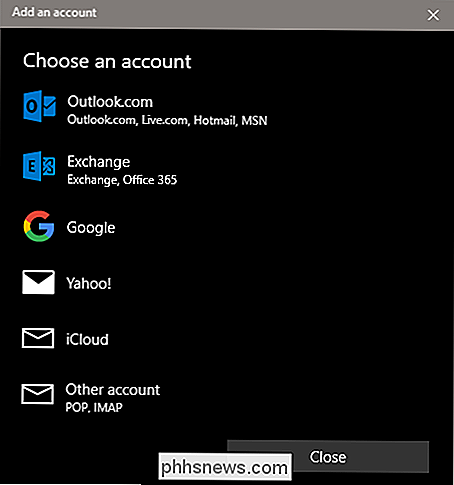
VERWANDT: E-Mail-Grundlagen: POP3 ist veraltet; Bitte wechseln Sie zu IMAP Today
Wenn Sie ein unabhängiges System verwenden, stellen Sie sicher, dass Sie den Server für den IMAP-Standard einrichten, nicht den veralteten POP3. Dadurch werden der lokale Client und Ihr E-Mail-Server mit jeder empfangenen und gesendeten Nachricht synchronisiert, anstatt sie in eine lokale Datei herunterzuladen. Wenn Ihr PC verloren geht oder beschädigt wird und Ihr System für POP3 eingerichtet ist, sind Sie in echten Schwierigkeiten. Weitere Informationen finden Sie in diesem How-To Geek-Handbuch.
Einzelne E-Mails lokal speichern
Bei wichtigen E-Mails möchten Sie möglicherweise sofort eine Sicherungskopie erstellen. Das ist einfach genug: drucken Sie es einfach aus. Nicht auf Papier (wer nutzt Papier mehr? Es ist [aktuelles Jahr]!), Verwenden Sie die in Windows integrierte Print-to-PDF-Funktion. (Mail kann E-Mails auch als .eml speichern, aber das ist bei weitem nicht so kompatibel wie ein PDF.)
Klicken Sie einfach oben rechts auf die Schaltfläche mit den drei Punkten und dann auf "Drucken".
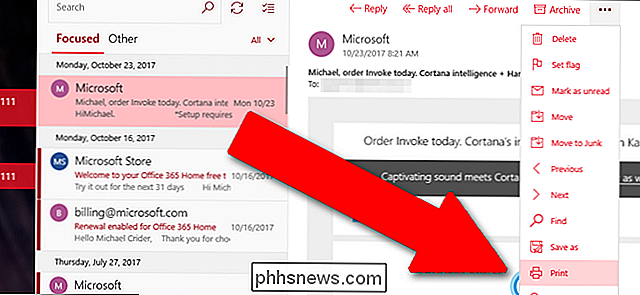
Wählen Sie dort im Dropdown-Menü die Option Microsoft Print to PDF.

Speichern Sie die PDF-Datei in einem Cloud-Ordner wie OneDrive oder Dropbox.
Halten Sie Windows regelmäßig
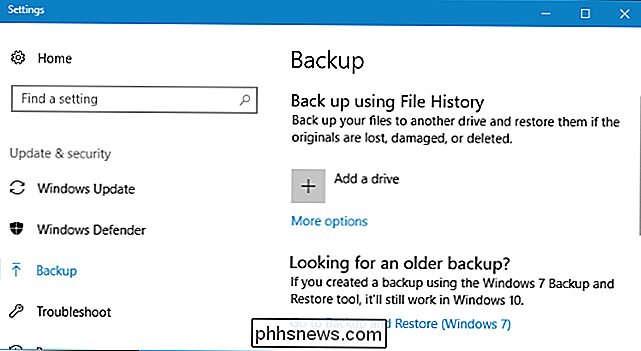
VERBINDUNG: Was ist der beste Weg, um meinen Computer zu sichern?
Mail verfügt möglicherweise nicht über ein eigenes Sicherungssystem, aber es gibt nichts, was Sie davon abhält, die Mail-App selbst zusammen mit dem Rest Ihres Computers zu sichern. Stellen Sie nur sicher, dass Sie eine zuverlässige Sicherungskopie Ihrer Windows-Installation haben, und wenn Sie sie wiederherstellen, werden alle Ihre E-Mails zurück sein, so wie Sie sich daran erinnern. Sehen Sie sich unsere vollständige Anleitung zum Sichern Ihres Computers für unsere bevorzugten Optionen an.

So ändern Sie, wo Screenshots auf Chromebooks gespeichert werden
Die meisten Chromebooks haben relativ wenig Speicherplatz, der sich beispielsweise schnell mit nahezu nutzlosen Screenshots füllen kann. Der Standardspeicherort für den Screenshotspeicher befindet sich im Ordner "Downloads", Sie können dies jedoch problemlos ändern. VERWANDT: So können Sie die Downloadeinstellungen für Chrome zurücksetzen (oder optimieren) Wenn Ihr Chromebook über einen SD-Kartensteckplatz verfügt ist der Ort, an dem Sie überflüssige Daten wie vorübergehende Downloads, Screenshots und Ähnliches speichern möchten.

So ermitteln Sie, wie viel Speicherplatz in Ihrem Dropbox-Ordner verwendet wird
Dropbox ist ein hervorragendes Tool, um sicherzustellen, dass Sie Zugriff auf alle wichtigen Dateien auf dem von Ihnen verwendeten Gerät haben. Herauszufinden, wie viel Speicherplatz derzeit in Ihrem Dropbox-Ordner belegt ist, kann ein wenig nervig sein, aber wir helfen Ihnen gerne weiter. Dropbox-Speicherdetails in Windows finden VERWANDT: So passen Sie Ihren Tweak an Taskleistensymbole in Windows Es ist sehr einfach in Windows herauszufinden, wie viel von Ihrem Dropbox-Speicher derzeit verwendet wird.



